Kurzy Microsoft Office |
|
99868
počet odškolených uživatelů
93%
spokojenost uživatelů
|
Kurzy grafických programů |
|
11559
počet odškolených uživatelů
93%
spokojenost uživatelů
|
Kurzy CAD a 3D |
|
9867
počet odškolených uživatelů
93%
spokojenost uživatelů
|
Kurzy pro IT specialisty |
|
4455
počet odškolených uživatelů
91%
spokojenost uživatelů
|
Rekvalifikační kurzy |
|
9354
počet odškolených uživatelů
90%
spokojenost uživatelů
|
Kurzy tvorby webů |
|
3161
počet odškolených uživatelů
91%
spokojenost uživatelů
|
Kurzy soft skills |
|
2872
počet odškolených uživatelů
95%
spokojenost uživatelů
|
Kurzy fotografování |
|
15139
počet odškolených uživatelů
93%
spokojenost uživatelů
|
VMware vSphere – What is New [V8] (EDU-VSWN8)VMware NICOM |
Dárkový poukaz s platností půl roku (obdarovaný si sám vybere termín).
Bližší informace o dárkovém poukazu naleznete ZDE
↑ Základní informace
V tomto certifikovaném praktickém třídenním kurzu objevíte nové funkce a vylepšení v rámci VMware vCenter Server® 8.0 a VMware ESXi 8.0. Díky reálným scénářům nasazení, praktickým návodům a cvičením získáte zkušenosti k efektivnímu nastavení a konfiguraci VMware vSphere® 7. Tento kurz doporučujeme pro všechny, kdo chtějí nasadit vSphere 8.0 v jejich stávajících vSphere prostředí.
Předpokládané znalosti
Zkušenosti s prací na příkazovém řádku jsou užitečné.
Pro absolvování kurzu se předpokládá, že už zvládáte samostatně provádět následující příkazy:
- Nainstalujte a nakonfigurujte ESX nebo ESXi.
- Nainstalujte server vCenter.
- Vytvořte objekty serveru vCenter, například datová centra a složky.
- Vytvářet a spravovat role a oprávnění serveru vCenter.
- Vytvořte a upravte standardní přepínač.
- Vytvořte a upravte distribuovaný přepínač.
- Připojte hostitele ESX / ESXi k úložišti NAS, iSCSI nebo Fibre Channel.
- Vytvoření VMware vSphere® VMFS datového úložiště.
- Povolit VMware vSphere® vMotion® na hostiteli ESX / ESXi.
- K vytvoření virtuálního počítače použijte průvodce nebo šablonu.
- Upravte hardware virtuálního počítače.
- Migrujte virtuální počítač pomocí vSphere vMotion.
- Migrujte virtuální stroj pomocí VMware vSphere® Storage vMotion®.
- Konfigurujte a spravujte cluster VMware vSphere® Distributed Resource Scheduler ™ s fondy zdrojů.
- Konfigurujte a spravujte cluster VMware vSphere® High Availability .
Po celou dobu kurzu je pro vás připraveno bohaté občerstvení a kvalitní káva.
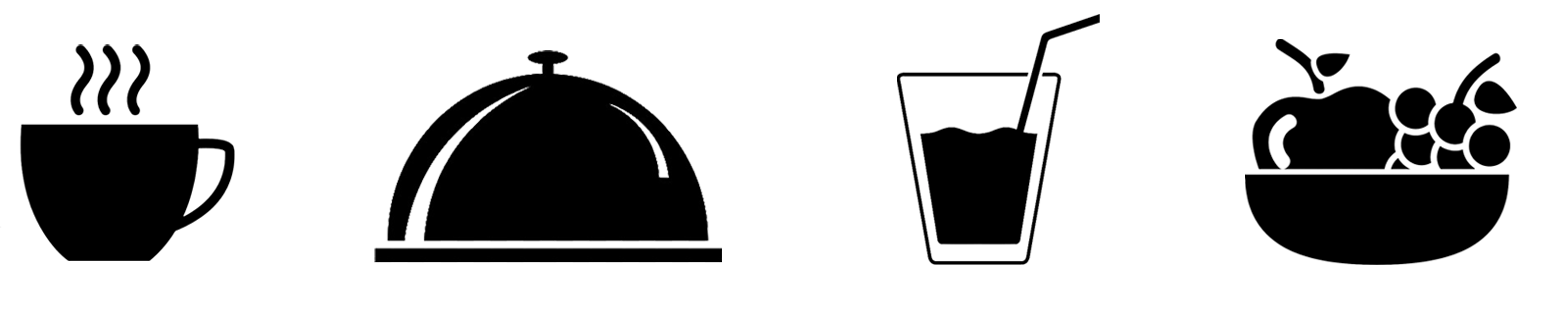
Zaměření kurzu
-
Kurz je vhodný pro systémové architekty, systémové administrátory, IT manažery, VMware partnery a jednotlivce zodpovědné za implementaci a správu architektur vSphere.
Studijní materiály
- Originální literatura VMware v anglickém jazyce v ceně kurzu.
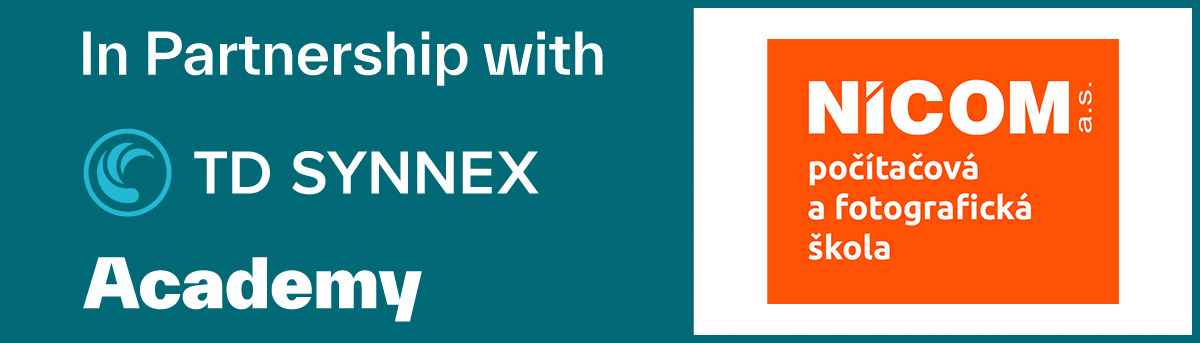
↑ Obsah kurzu
Course Outline
1 Course Introduction
- Introductions and course logistics
- Course objectives
2 Artificial Intelligence and Machine Learning
- Describe how device groups support AI and ML in vSphere 8
- Describe how device virtualization extensions support AI and ML in vSphere 8
3 vSphere Distributed Services Engine
- Describe the benefits of Distributed Services Engine
- Explain how Distributed Services Engine works
- Recognize use cases for Distributed Services Engine
- Install ESXi on a host equipped with a DPU
- View DPU information in vSphere Client
- Add an ESXi host equipped with a DPU to a cluster
- Update an ESXi host equipped with a DPU using vSphere Lifecycle Manager
- Create a vSphere Distributed Switch for network offloads
- Add a host with a DPU to the vSphere Distributed Switch
- Configure a VM to use Uniform Passthrough Mode
4 vSphere and vCenter Management
- Review the improvements to the communication between vCenter and ESXi hosts
- Review the enhancements to the vCenter recovery process
5 ESXi Enhancements
- Describe the function of the central configuration store in ESXi
- Explain how ConfigStore affects your interaction with ESXi configuration files
- Recognize the supported system storage partition configuration on ESXi 8.0
- Identify devices supported for system storage on ESXi 8.0
- Configure an RDMA host local device on ESXi
6 vSphere Storage
- Describe the vSAN Express Storage Architecture
- Recognize the benefits of using vSAN Express Storage Architecture
- Describe the benefits of using NVMe
- Recognize the support for NVMe devices in vSphere
7 Guest OS and Workloads
- Review the enhancements of the latest virtual hardware versions
- Describe the features introduced with virtual hardware version 20
- Create a snapshot of a VM with an NVDIMM device
8 Resource Management
- View energy and carbon emission metrics in vRealize Operations Manager
- Describe the VMware vSphere Memory Monitoring and Remediation (vMMR) functionality
- Describe how vMMR enhances the performance of vSphere DRS
9 Security and Compliance
- Describe how to handle vTPM secrets when cloning a VM
- Manage OVF templates for VMs that are configured with vTPM
- Deploy an OVF template with vTPM
- Describe the enhancements to trusted binary enforcement in ESXi
- Describe ESXi 8 enhanced security features
10 vSphere Lifecycle Manager
- Describe the enhancements to life cycle management of standalone ESXi hosts
- Manage the configuration profiles of ESXi hosts in a cluster with vSphere Lifecycle Manager
- Use Auto Deploy to boot a host with the desired image and configuration specifications
- Upgrade multiple ESXi hosts in a cluster in parallel
- Stage an ESXi host image prior to remediation
11 Auto Deploy
- Manage custom host certificates using Auto Deploy
12 vSphere with Tanzu
- Describe the features of the Tanzu Kubernetes Grid 2.0 offering
13 Announcing vSphere+
- Describe the functionality and benefits of vSphere+
↑ Co se naučíte
-
List and describe the importance of key features and enhancements in vSphere 6.7, and 7.
-
Use VMware vSphere® Client™, VMware Host Client™, and the VMware vCenter® Server Appliance™ shell to view and configure the vSphere environment.
-
Migrate a Windows vCenter Server system to vCenter Server Appliance 7.
-
Determine the proper upgrade path for a vCenter Server instance, and upgrade vCenter Server to version 7.
-
Use the appropriate method to upgrade an ESXi host.
-
Create a multisite content library for synchronizing virtual machine templates, vApps, ISO images, and scripts across vCenter Server instances.
-
Deploy virtual machines from a content library.
-
Increase ESXi security by enabling lockdown mode on an ESXi host.
-
Upgrade virtual machines to the latest virtual hardware and VMware Tools™ version.
-
Configure NFS - and iSCSI-backed virtual volumes to provide a common storage platform, independent of the underlying storage hardware.
-
Create storage policies, and use them with virtual machines and virtual volume datastores.
-
Register a key management server with vCenter Server, and create an encrypted virtual machine.
-
Create a distributed switch, and use VMware vSphere® Network I/O Control to allocate bandwidth for a virtual machine.
-
Activate VMware vCenter Server® High Availability.
↑ Zaslat dotaz ke kurzu
Profil společnosti
NICOM byl založen již v roce 1992. Díky více než 140 000 odškolených klientů patří k největším poskytovatelům počítačových i fotografických kurzů pro jednotlivce a firmy v celé ČR.
Chtějte o nás vědět více ...
zobrazit více informacíZákladní organizační informace
Máte nejasnosti ohledně objednávky nebo realizace školení? Chcete znát odpovědi na nejčastěji kladené dotazy klientů školicího střediska NICOM?
Přečtěte si základní informace ...
zobrazit více informacíMožnosti financování kurzů
Víte, že vám rekvalifikaci nebo kterýkoliv jiný kurz může hradit úřad práce?
Podívejte se na možnosti platby za školení ...
zobrazit více informací


![VMware vSphere – What is New [V5.5 to V6.7] (EDU-VSWN67)](/media/images/liquid/xbjc111775841.png)





